前回までの記事で、SwitchBot温湿度計とハブミニを紹介し、部屋の温度や湿度の状況を把握できるようにしたり、エアコンをSwitchBotハブミニを使って操作する記事を掲載しました。
今回は、その集大成となるべき、SwitchBot温湿度計とハブミニを連携させるものです。
そもそも、SwitchBotの購入目的は、快適な睡眠をとるために、温度や湿度を把握して、寝苦しい夜には、状況に応じてエアコンや扇風機を自動制御したいという考えでした。
今回は、その連携方法について記事にまとめましたので、興味があればご覧ください。
やりたいこと
寝苦しい夜にエアコンや扇風機をつけたり消したりと自動的に行って快適な睡眠をとること。
具体的には、以下のような条件で操作することを想定してます。
・寝た後(平日 0:00~6:00)で
・寝室の部屋の温度が28℃以上で
・湿度が65%以上のときに
<操作(アクション)>
・エアコン(冷房 25℃)をつける
事前準備
予めアプリをダウンロードし、SwitchBotハブミニの設定や、温湿度計の設定が必要です。
詳細については、過去の記事を参考にしてください。
<SwitchBot 温湿度計>
安くて便利!簡単に使えるSwitchBot温湿度計の活用!
<SwitchBot ハブミニ>
安くて便利!SwitchBotハブミニでリモコン不要の快適な生活を!
また、温湿度計はクラウドサービスと連携できるように設定する必要がありますので、予め確認してください。
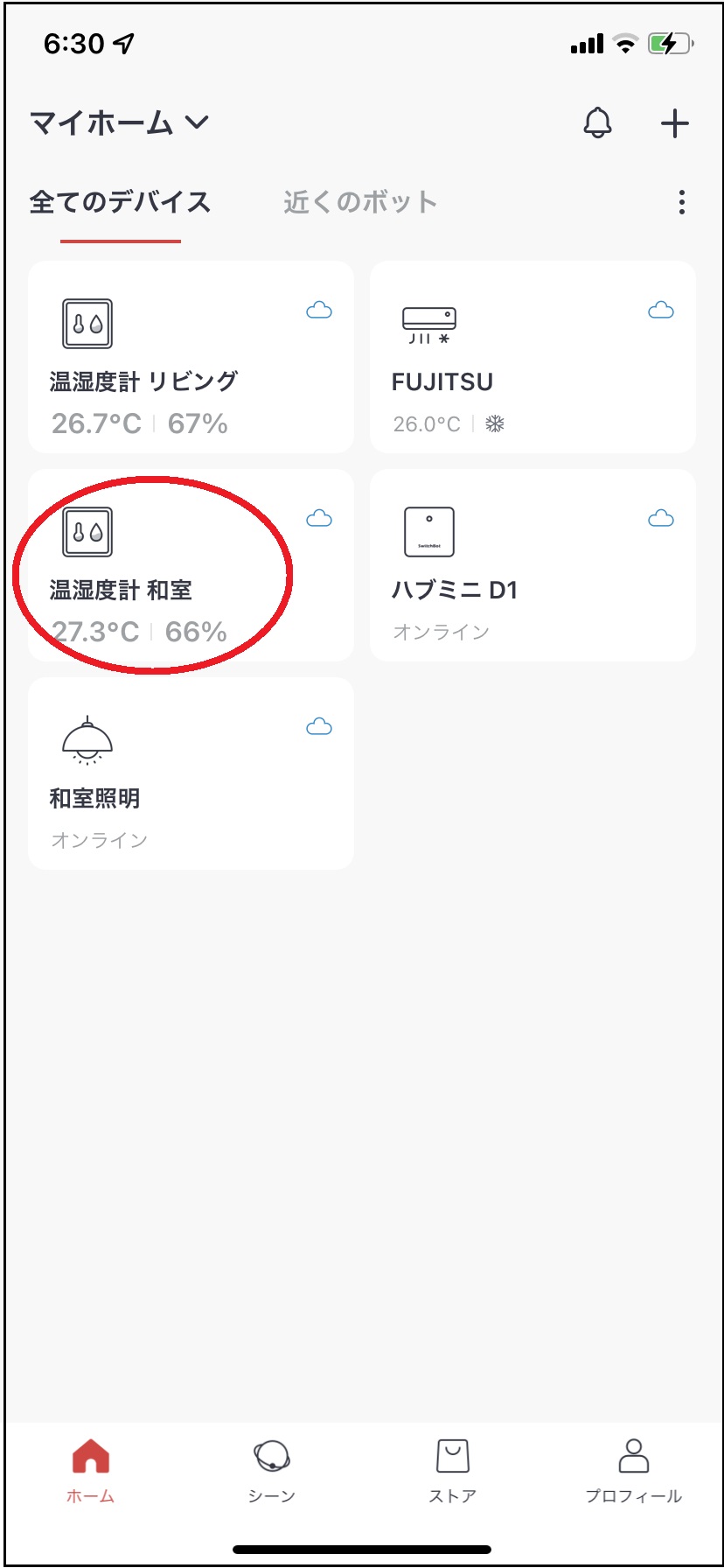
温湿度計の設定を行います。
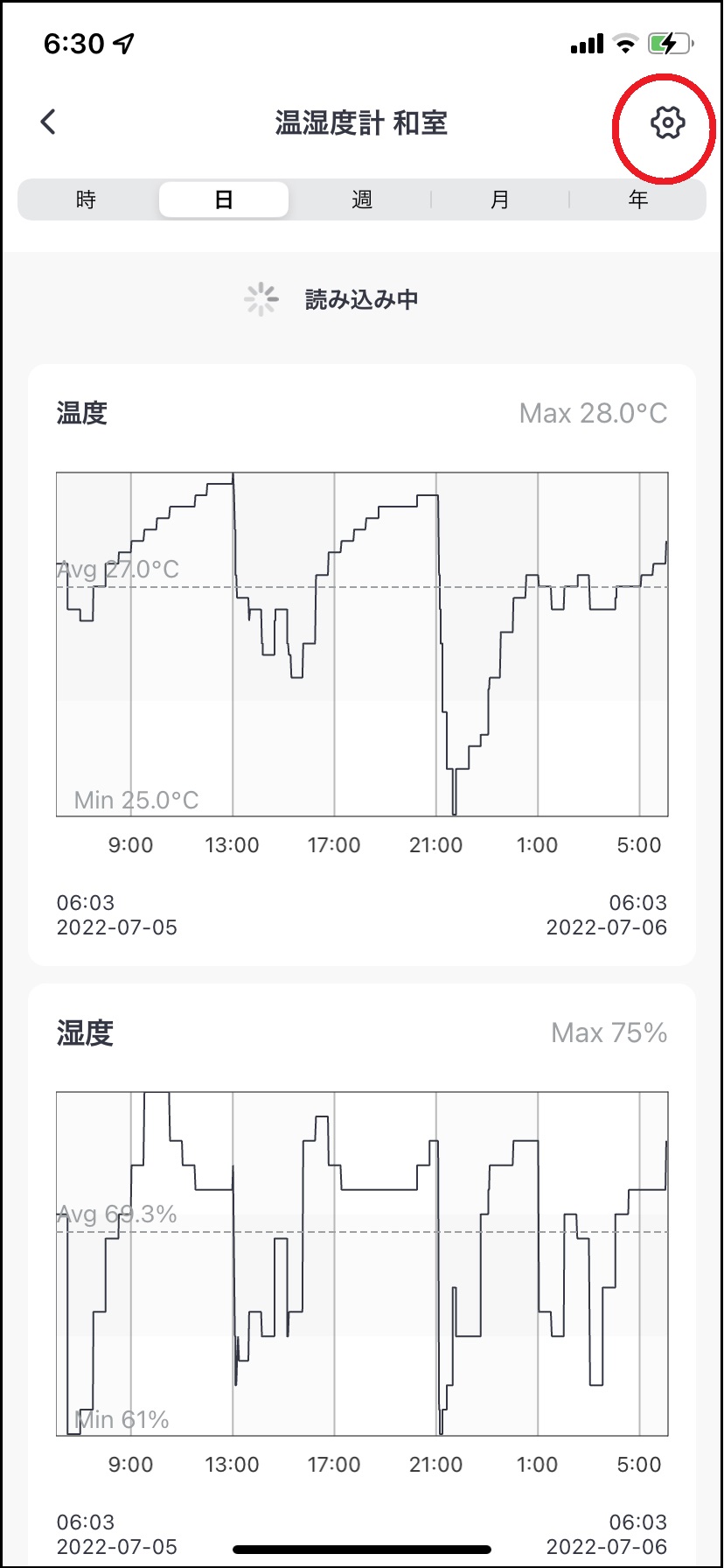
クラウドサービスとの連携がオンになっていることを確認してください。
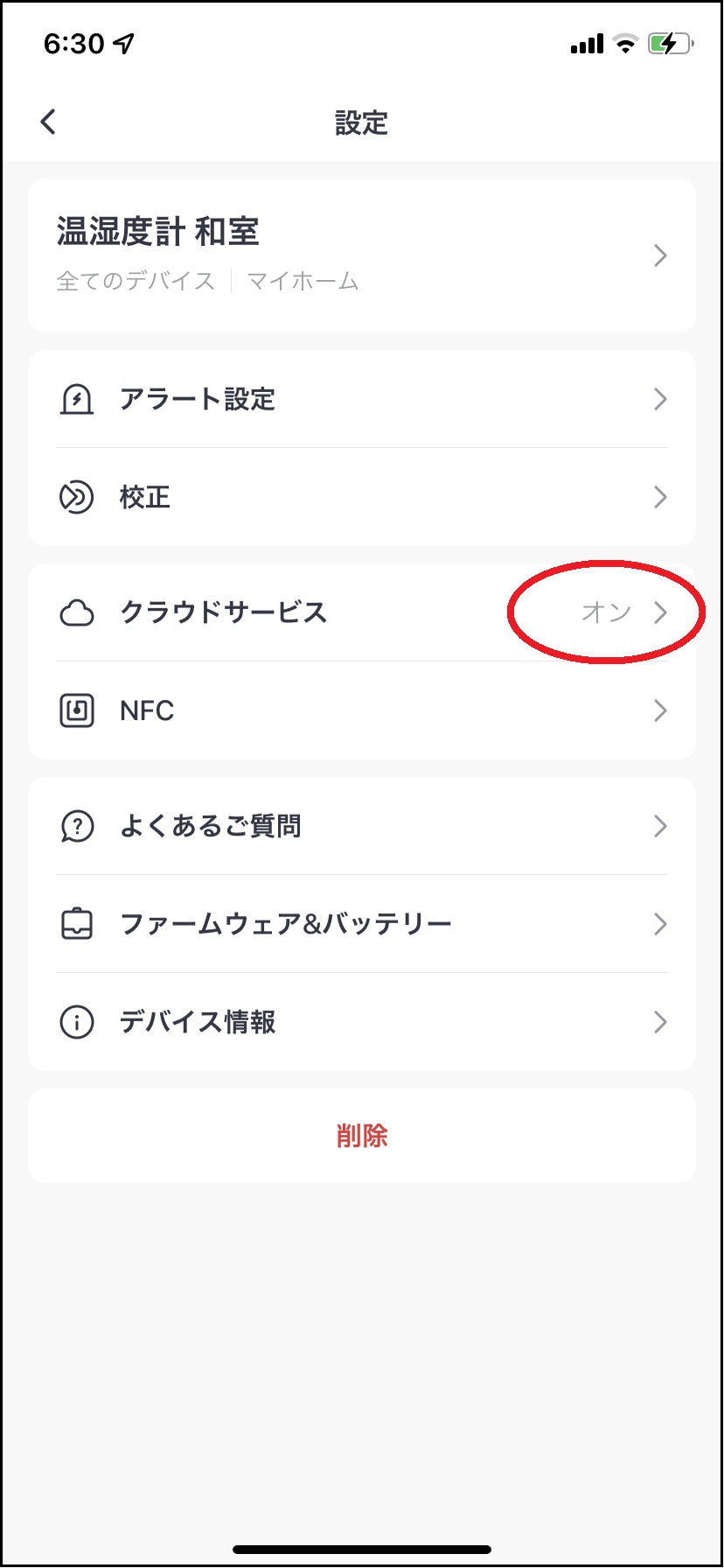
オフの場合は、クラウドサービスを有効にしてください。
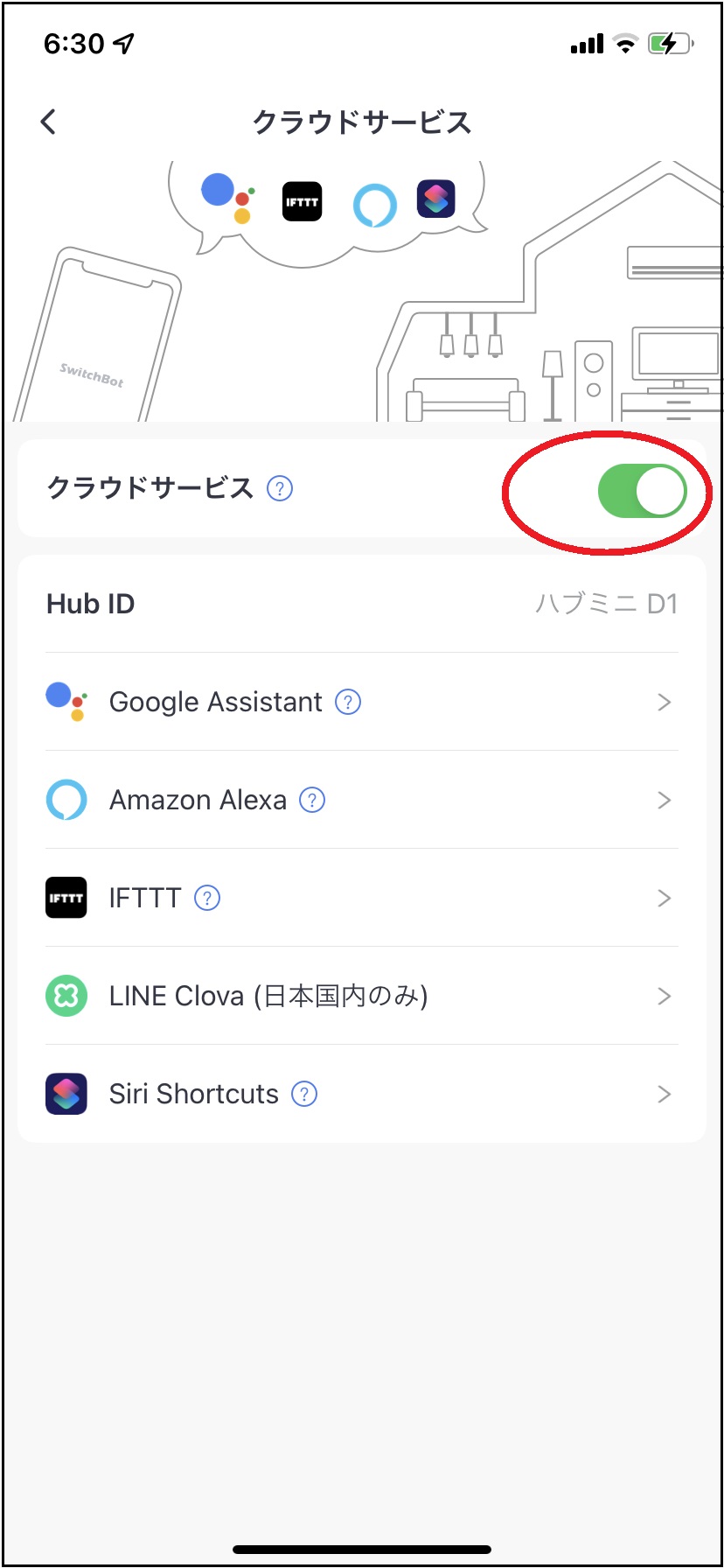
設定方法
実際に、SwitchBotのアプリを起動して設定を行います。
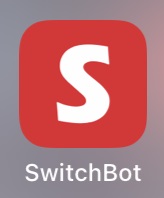
まずは、画面下部の「シーン」をタップします。

右上にある「+」マークをタップします。
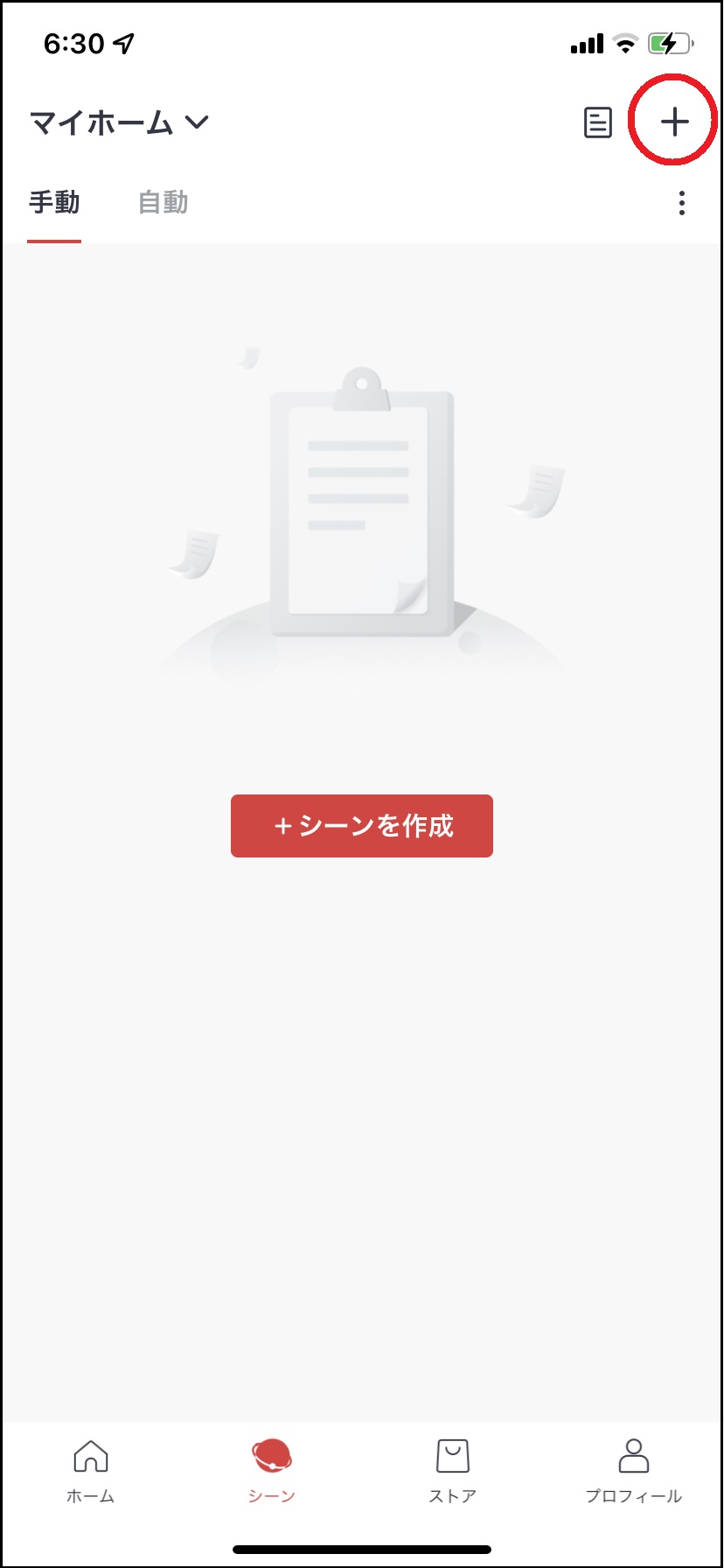
「条件を追加」をタップします。
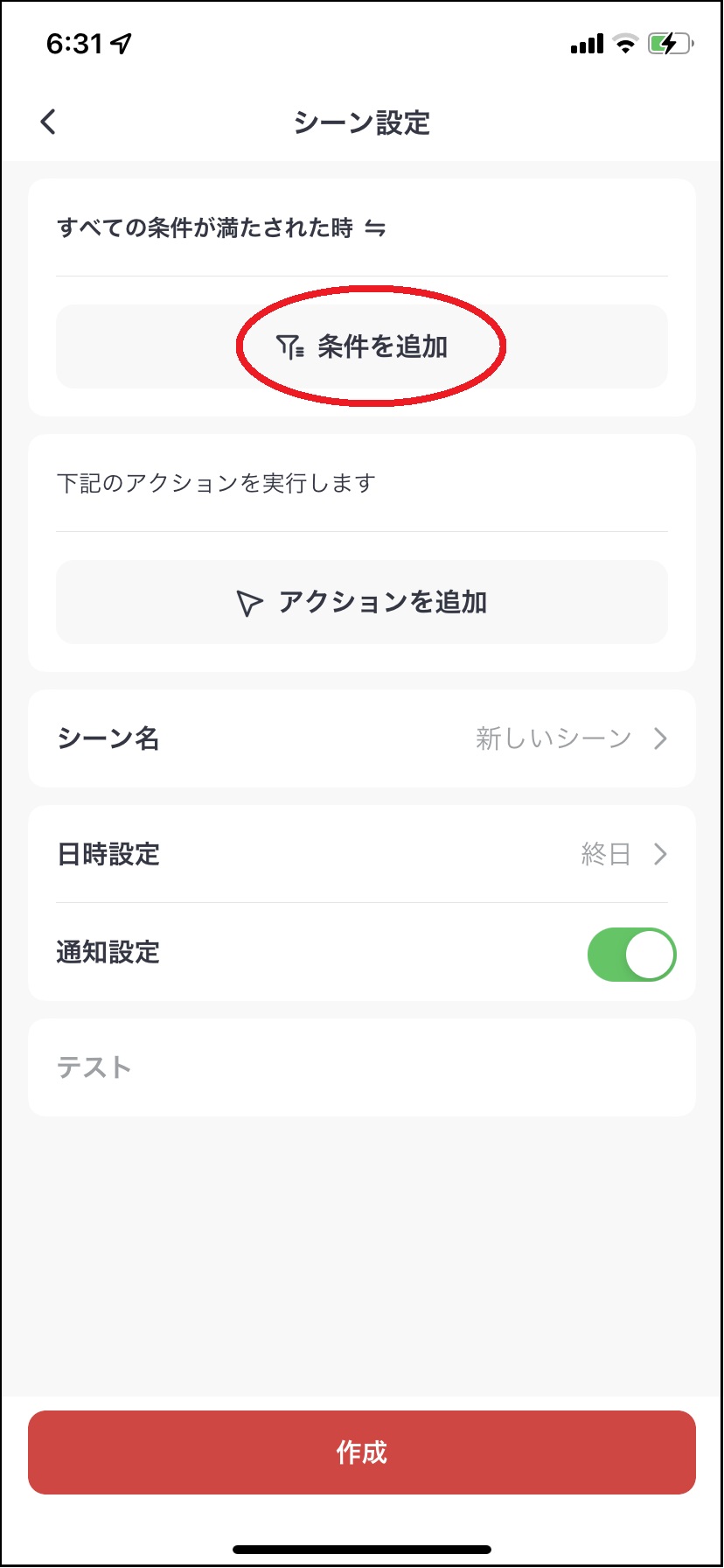
条件は4つのタイプがあります。
・手動実行
・スケジュール
・NFCトリガー
・センサーデバイス(今回の温湿度変化によるものはこちらです)
このうち、接続されている温湿度計をタップします。
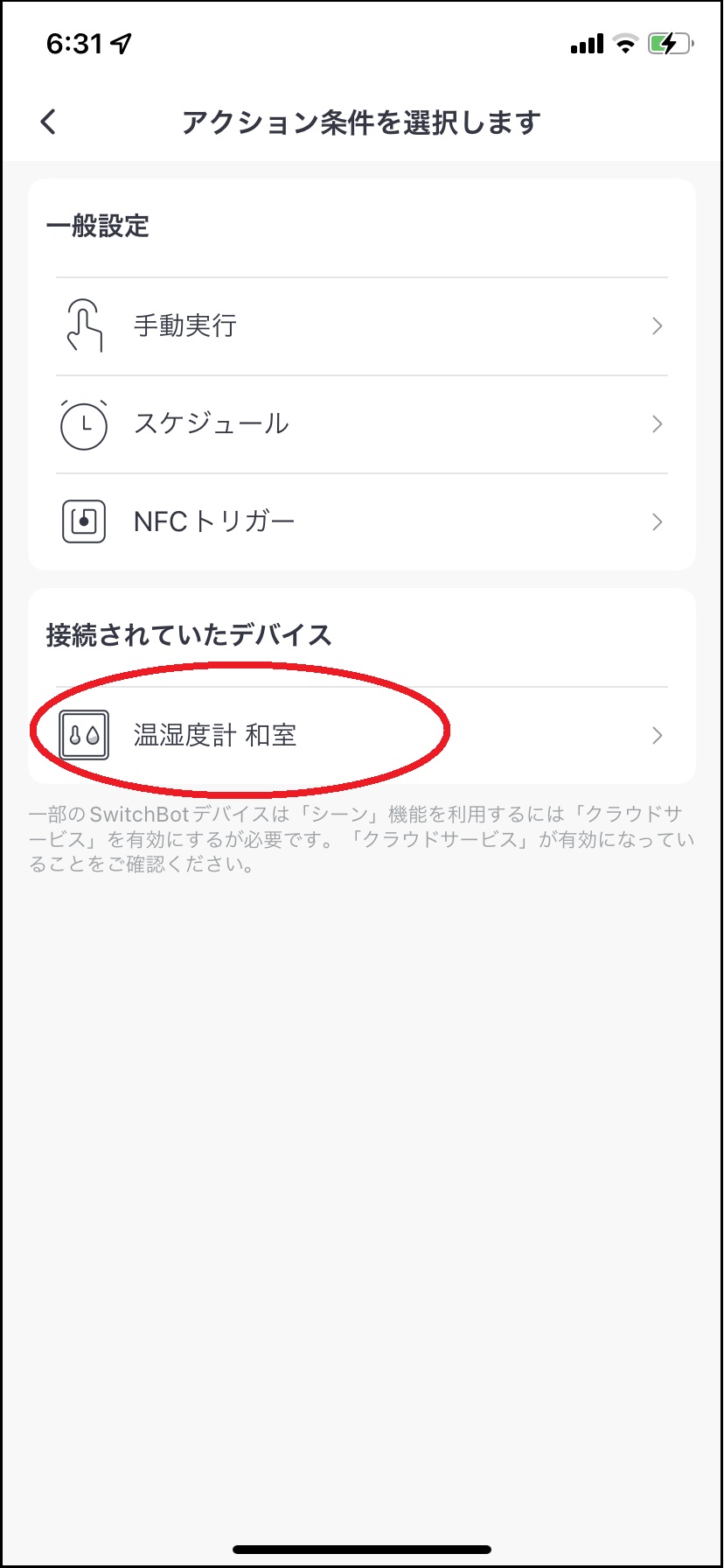
条件となる温度を設定します。
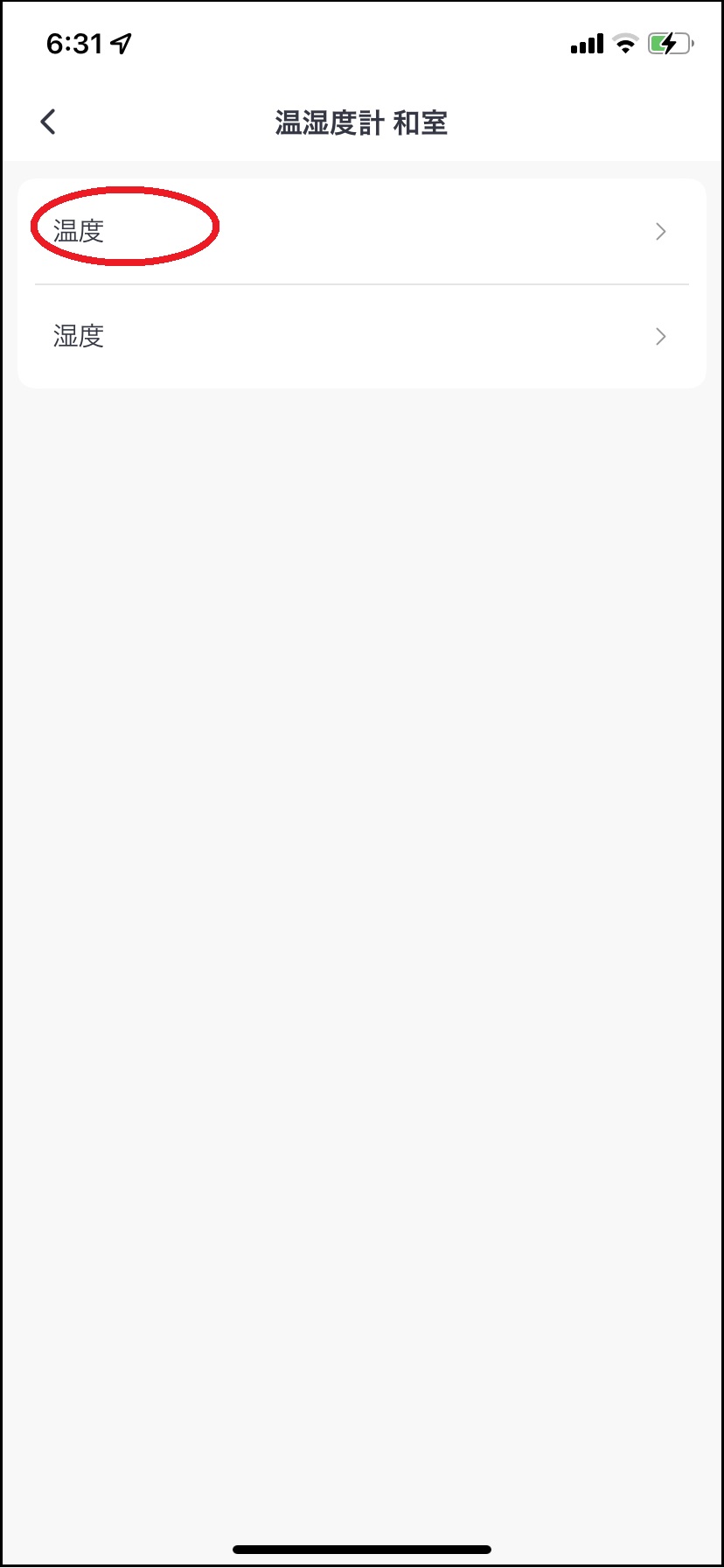
温度を条件を設定します。
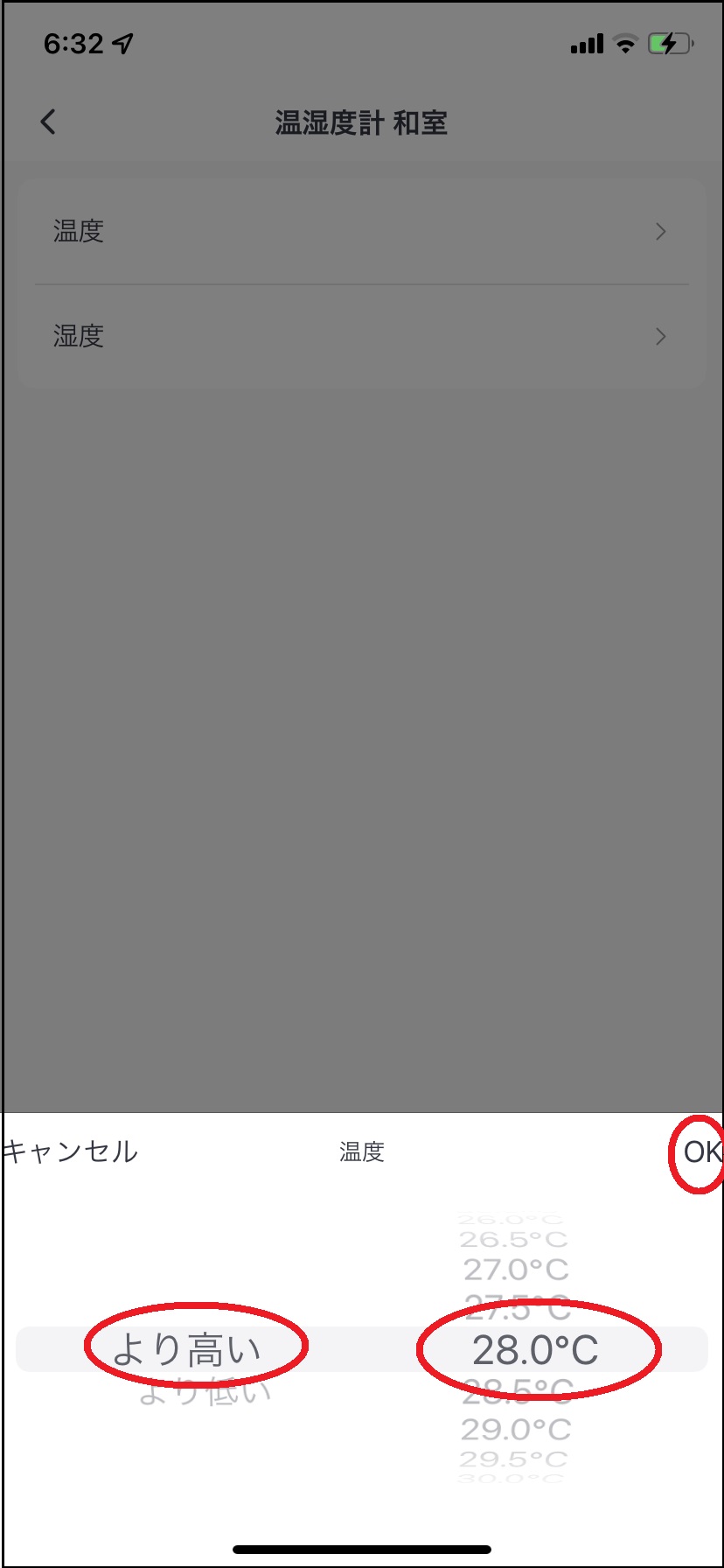
続いて同様に湿度を設定します。
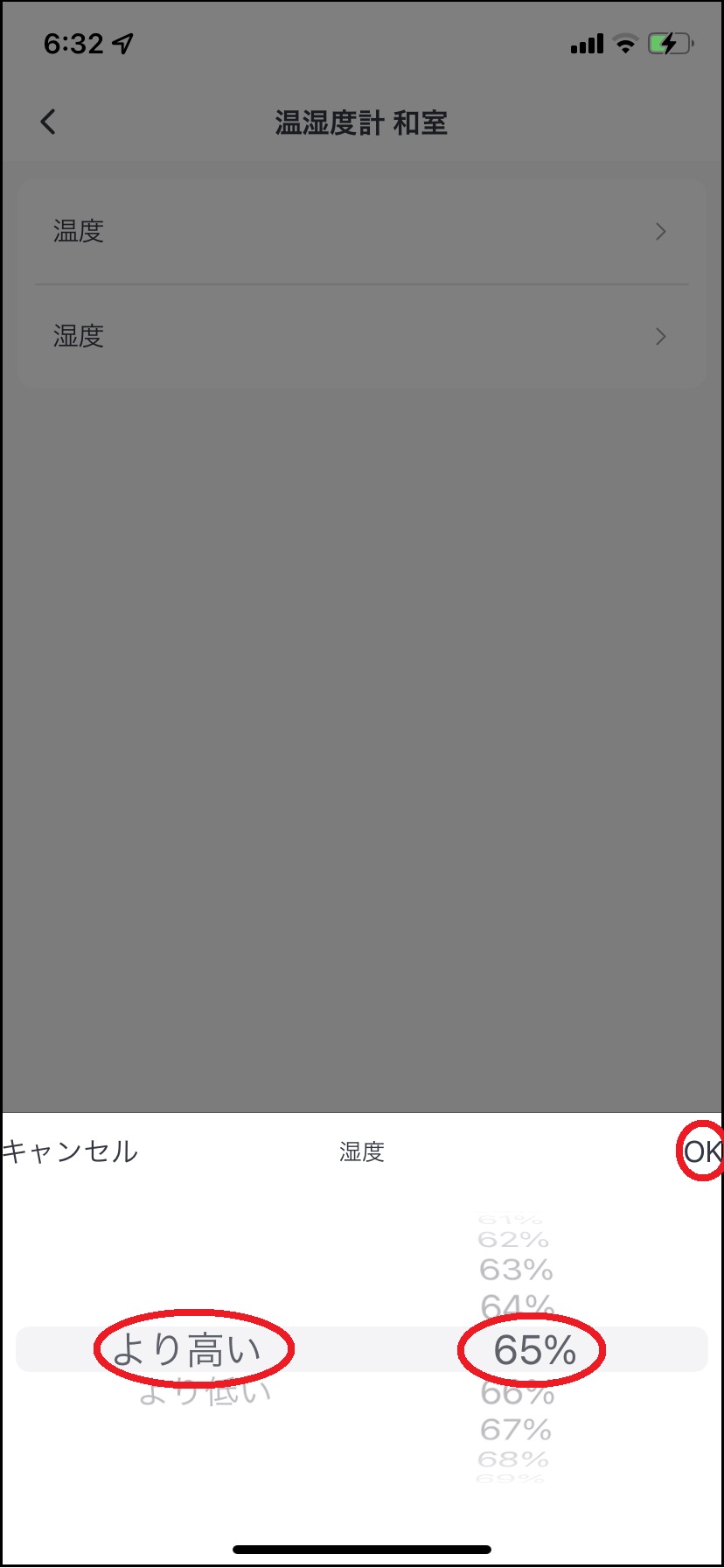
設定した動作条件を確認し、続いて「アクションを追加」をタップします。
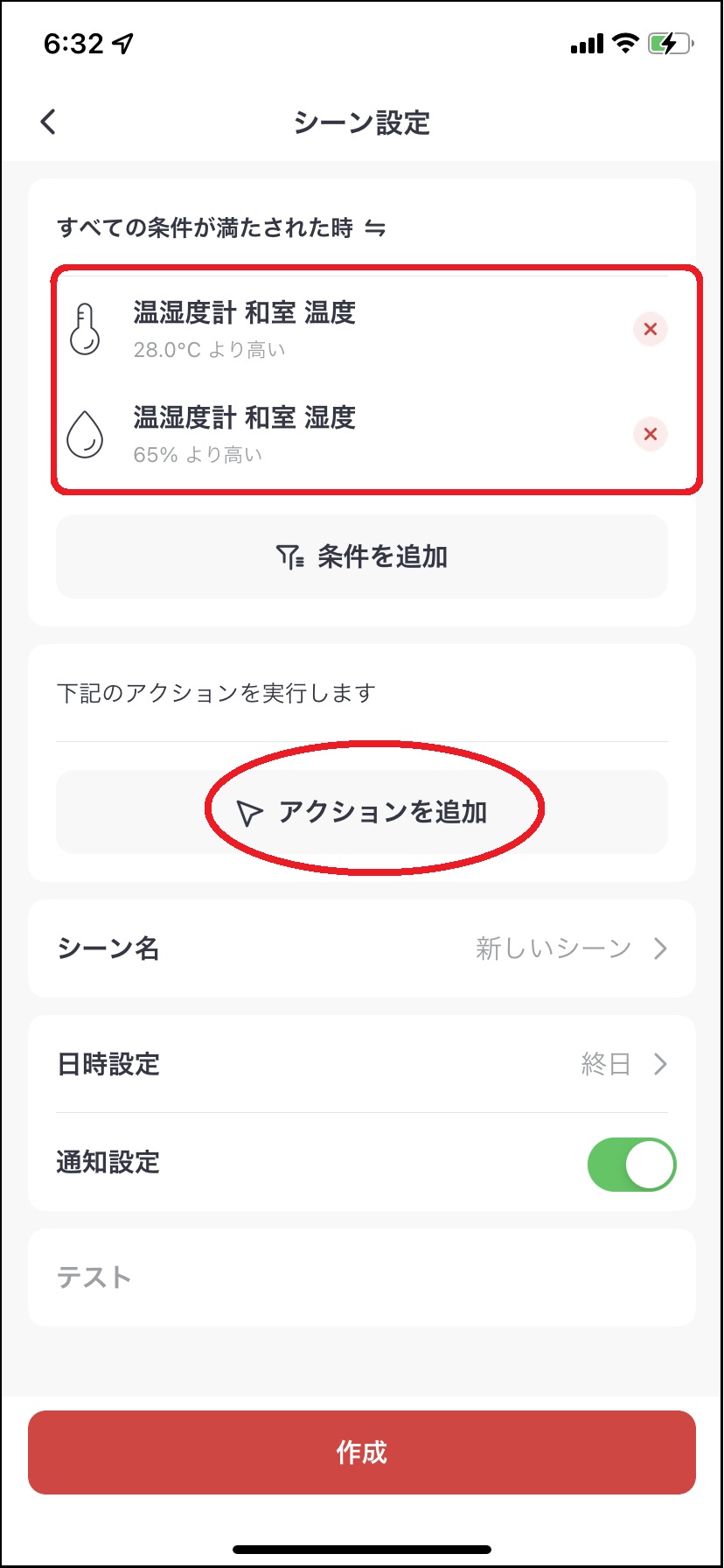
アクションはデバイスから選択します。
ここでは接続されているエアコンの操作を行います。
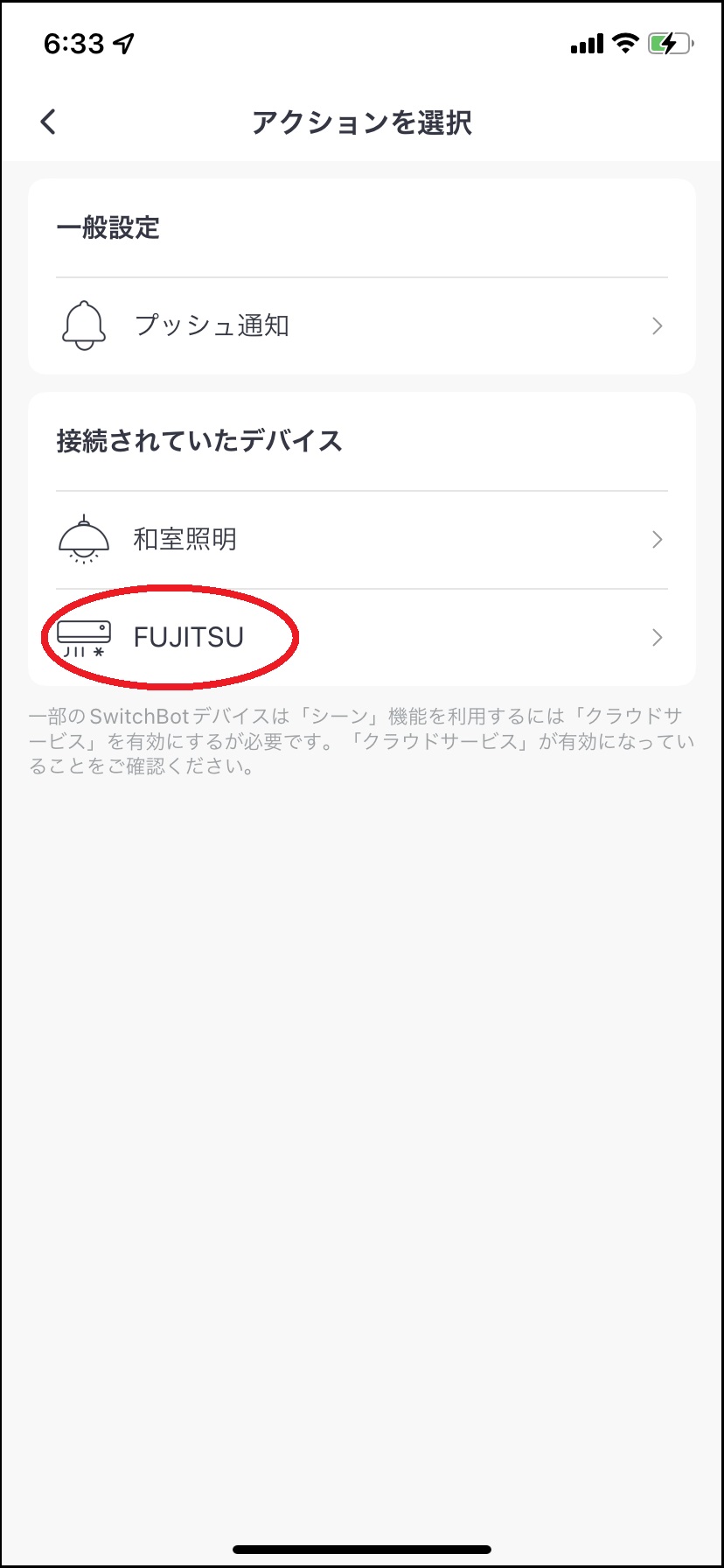
エアコンのONボタンを押し右上の設定完了(チェックマーク)をタップします。
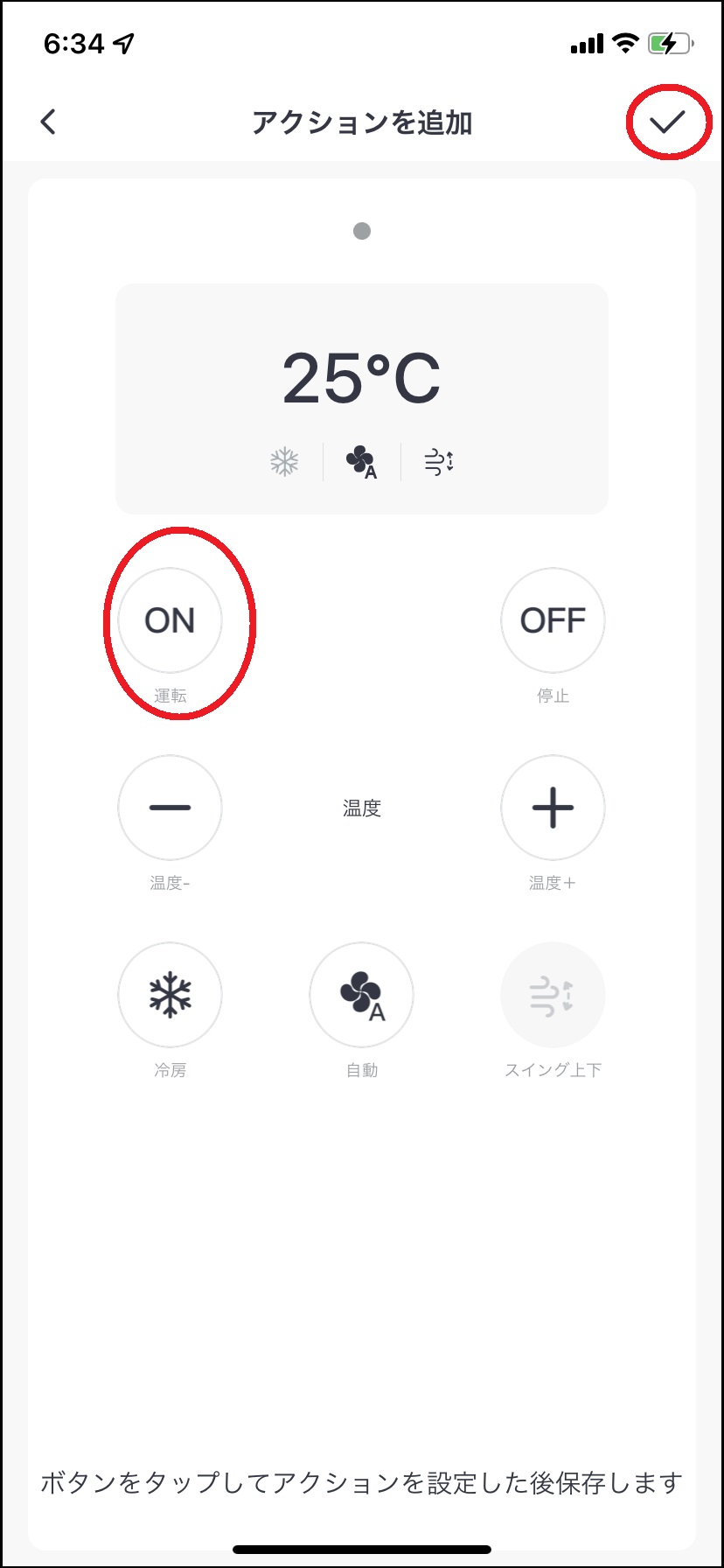
アクションを設定後に、設定したシーンに名前をつけます。
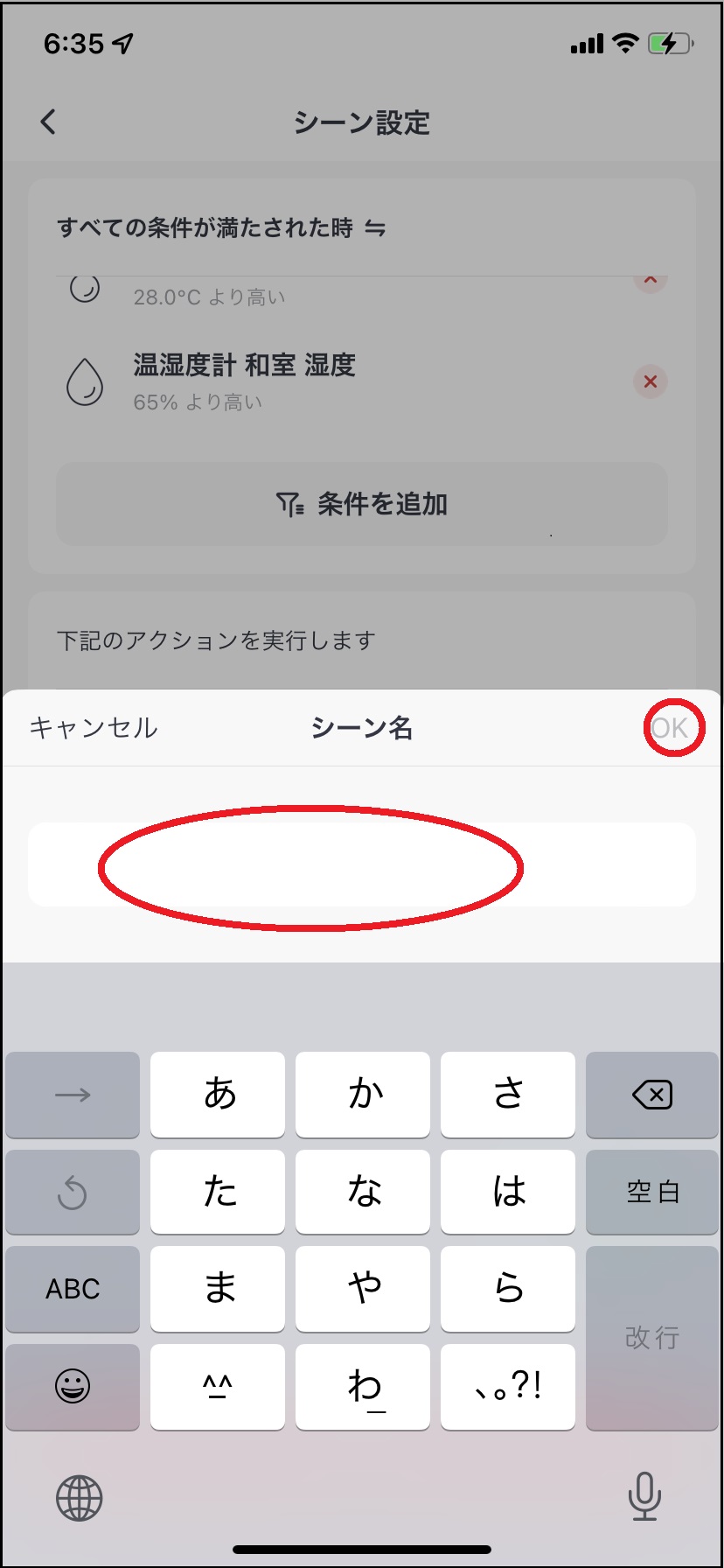
動作条件の期間(日付や時間)を設定します。
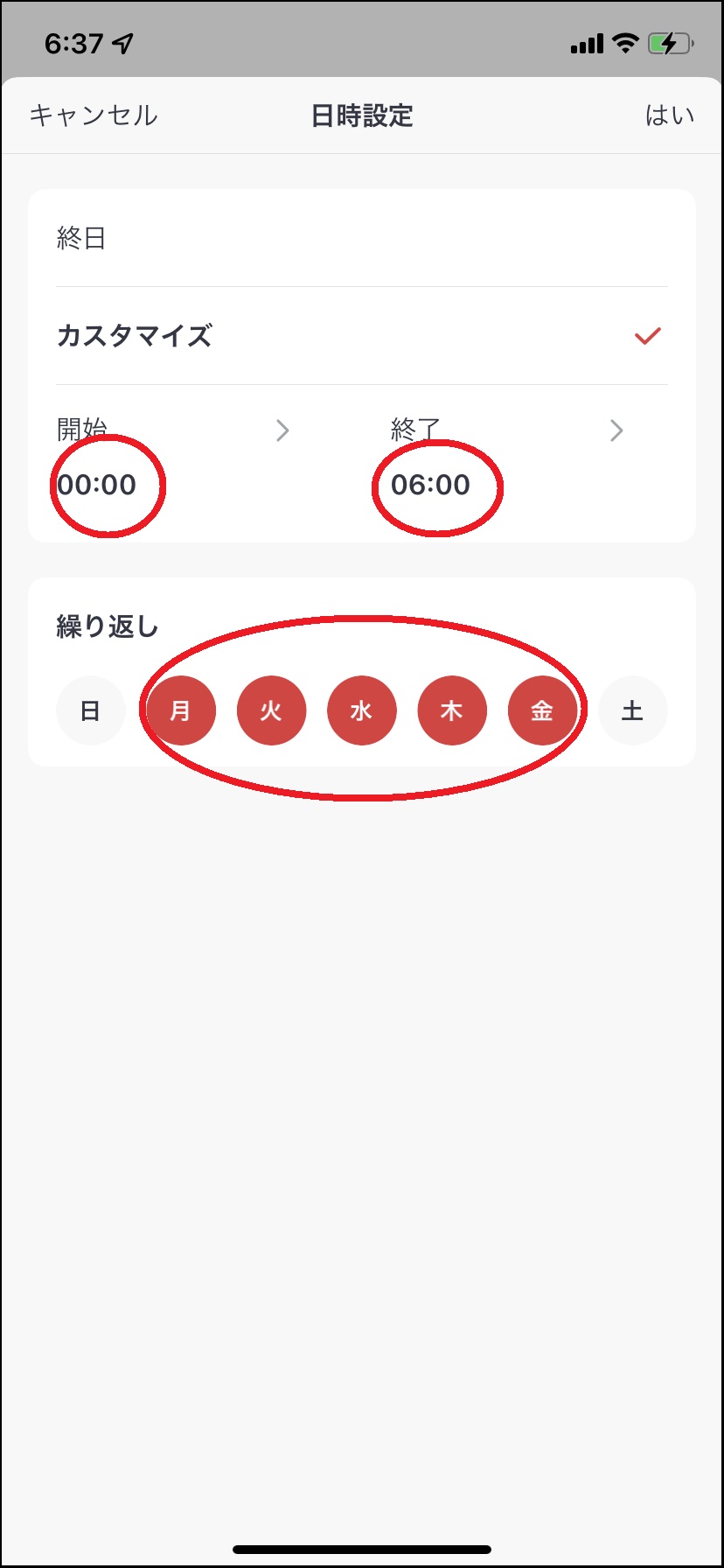
設定した条件やアクション及びシーン名や日時を確認したら「保存」すれば完了です。
テストボタンを押すと設定したシーン(条件)が満たされた場合のアクションのテストとして事前確認することができます。
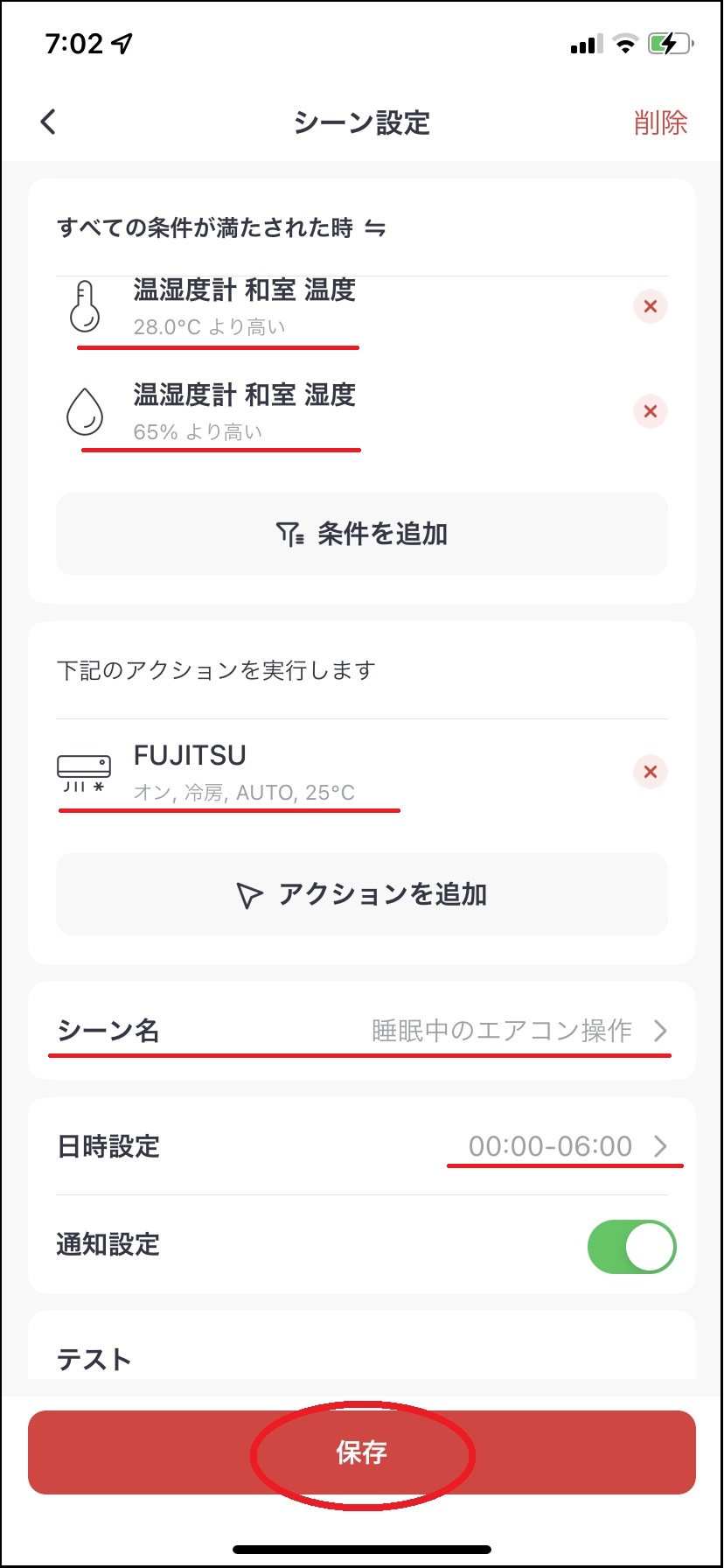
設定したシーンが一覧表示され確認できます。
不要となったシーンや一時的に動作させたくない場合などは、緑色のスライダーでオン/オフを設定することができます。
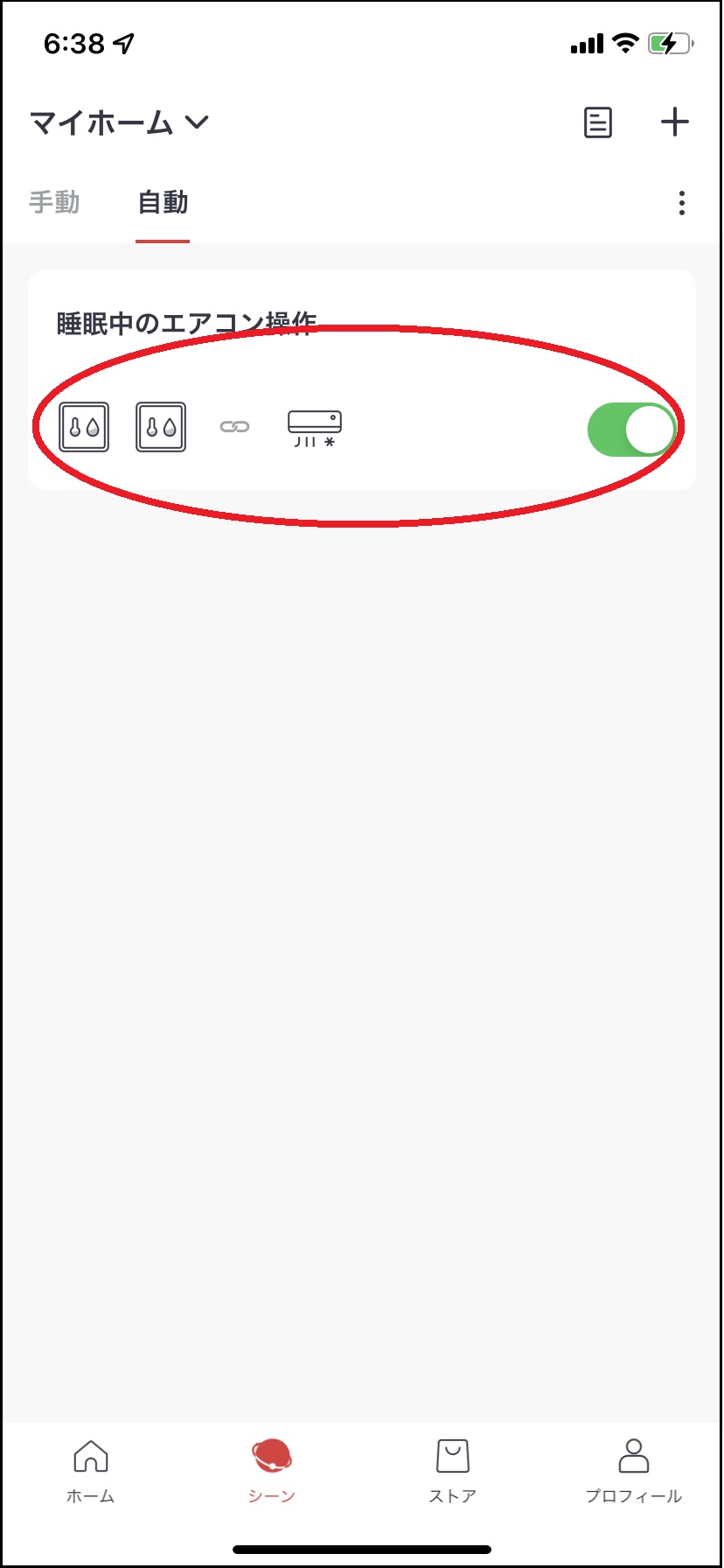
以上で完了となります。
動画としても、公式サイトで公開されていますので必要に応じて参照してみてください。
【公式サイトの参考動作】
参考商品
今回紹介したもの以外にも、SwitchBotハブミニでいろんな家電を操作できます。
<スイッチボット>
<カーテン開閉>
<見守りカメラ>
<人感センサー>
<温湿度計>
まとめ
家電を自動操作すると快適な生活になります。
ただ、自動操作する場合は、必ず停止できる環境を整えておくことも重要と考えます。
赤外線信号を受信できない場合や、ネットワーク(Wi-Fi)がつながらない場合など、正常に動作しないことも想定されるため、そのような時には手動で起動する/停止することができる前提で考えることをお勧めします。
SwitchBotのハブミニでいろんな家電と連携させると、その組み合わせで生活環境を便利に・快適に変えることができますので、興味があれば購入して試してみてはいかがでしょうか?
この記事がみなさんの役に立てば幸いです。
【 参 考 】
安くて便利!簡単に使えるSwitchBot温湿度計の活用!
車内を快適に!エスクァイアのカーナビにHDMIケーブルを取り付けてみた!
車内を快適に!スマホのYoutubeをカーナビで見る方法!
外出先から自宅のテレビをスマホで視聴!場所も時間も気にしない快適な生活を。
100均商品を活用!子どもがSwitch(フォートナイト)をする時のボイスチャットの見守り方!
超簡単!Vrewを使ってYoutube用の投稿動画ファイルに字幕をつける方法!
スマホの画面をパソコンに表示!オンライン会議やライブ配信で使えるLetsViewのインストール手順!
ライブ配信に向けた実践編!Youtubeでライブ配信をやってみよう!

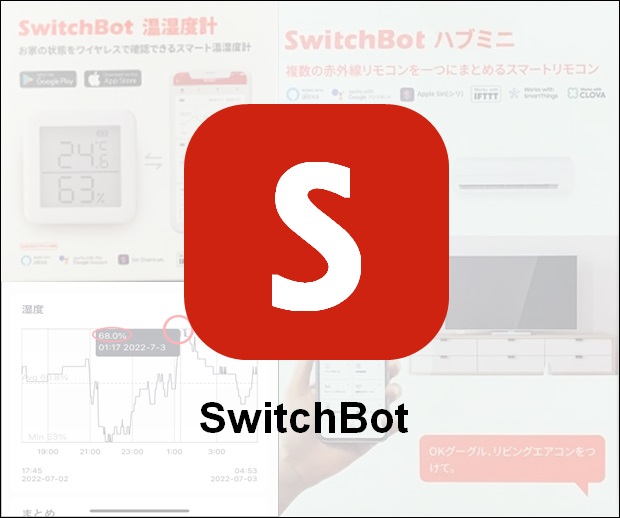


コメント